PDF在线分割的方法是什么?
大家会不会对PDF进行分割呢?如果不会的话,那么,大家认为PDF在线分割的方法是什么呢?如果你也在寻找这个问题的解决方案的话,那么,大家就不要错过下面的内容。
大家会不会对PDF进行分割呢?如果不会的话,那么,大家认为PDF在线分割的方法是什么呢?如果你也在寻找这个问题的解决方案的话,那么,大家就不要错过下面的内容,就是你在寻找的信息。
第 1 部分:PDF简介
万兴PDF指出PDF是由Adobe公司所开发的独特的跨平台文件格式。是便携文档格式的外语简称,同时也是该格式的扩展名。它可把文档的文本、格式、字体、颜色、分辨率、链接及图形图像、声音、动态影像等所有的信息封装在一个特殊的整合文件中。它在技术上起点高,功能全,功能大大的强过了现有的各种流行文本格式;又有大名鼎鼎、实力超群Adobe公司的极力推广,现在已经成为了新一代电子文本的不可争议的行业标准。
第 2 部分:PDF在线分割的步骤
步骤1:首先,打开HiPDF网站。HiPDF是A股上市公司万兴科技旗下的在线处理PDF文档和图片的网站,网站功能多达上百项,可以满足我们的绝大部分需求。
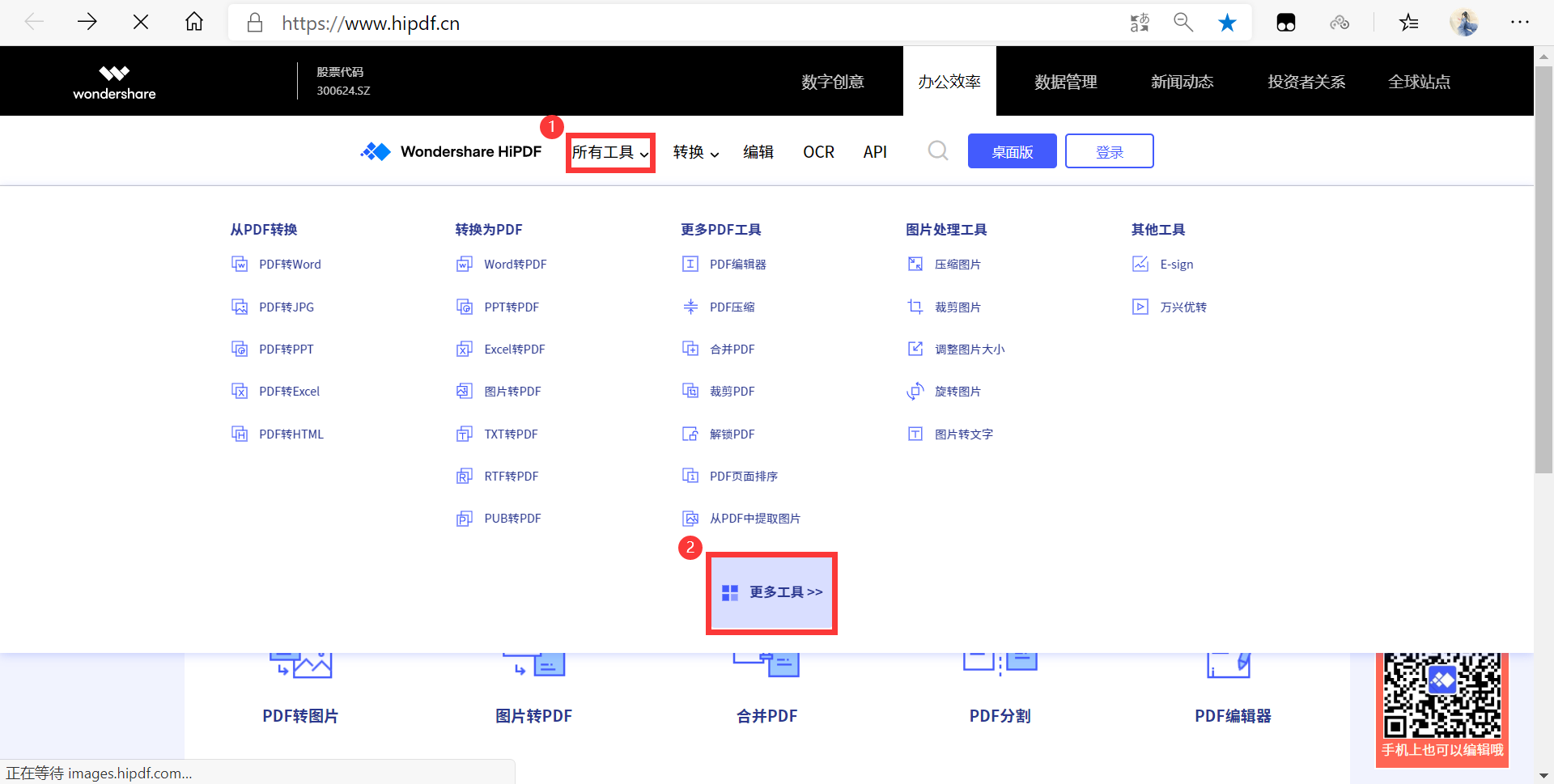
步骤2:找到PDF分割功能,点击“选择文件”或者拖拽文件到网页中,上传需要分割的PDF文档。
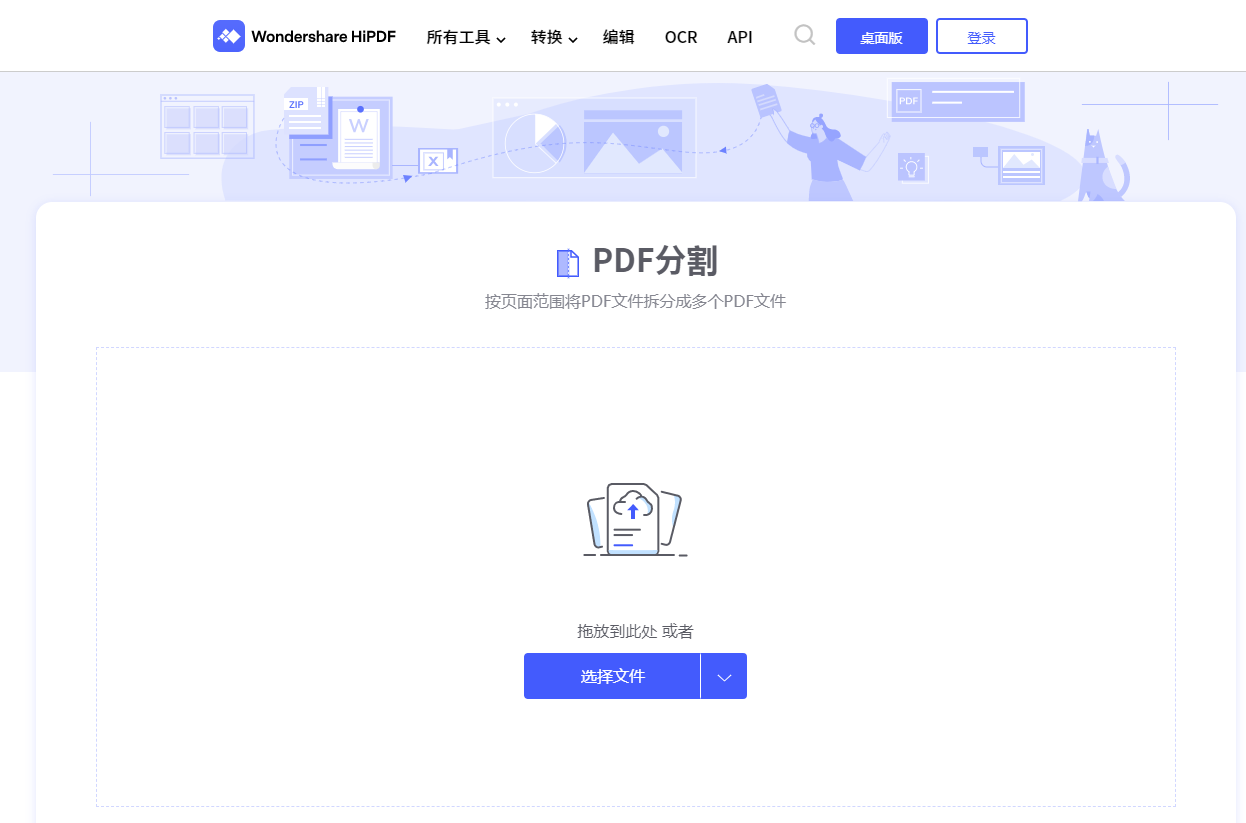
步骤3:文件上传完毕后,我们可选择需要提取的页面,提取x页到y页或者把文件等分为几个PDF文档。或者我们可以选择可视化分割,选择特定的几个页面,提取生成一个新的PDF文档。
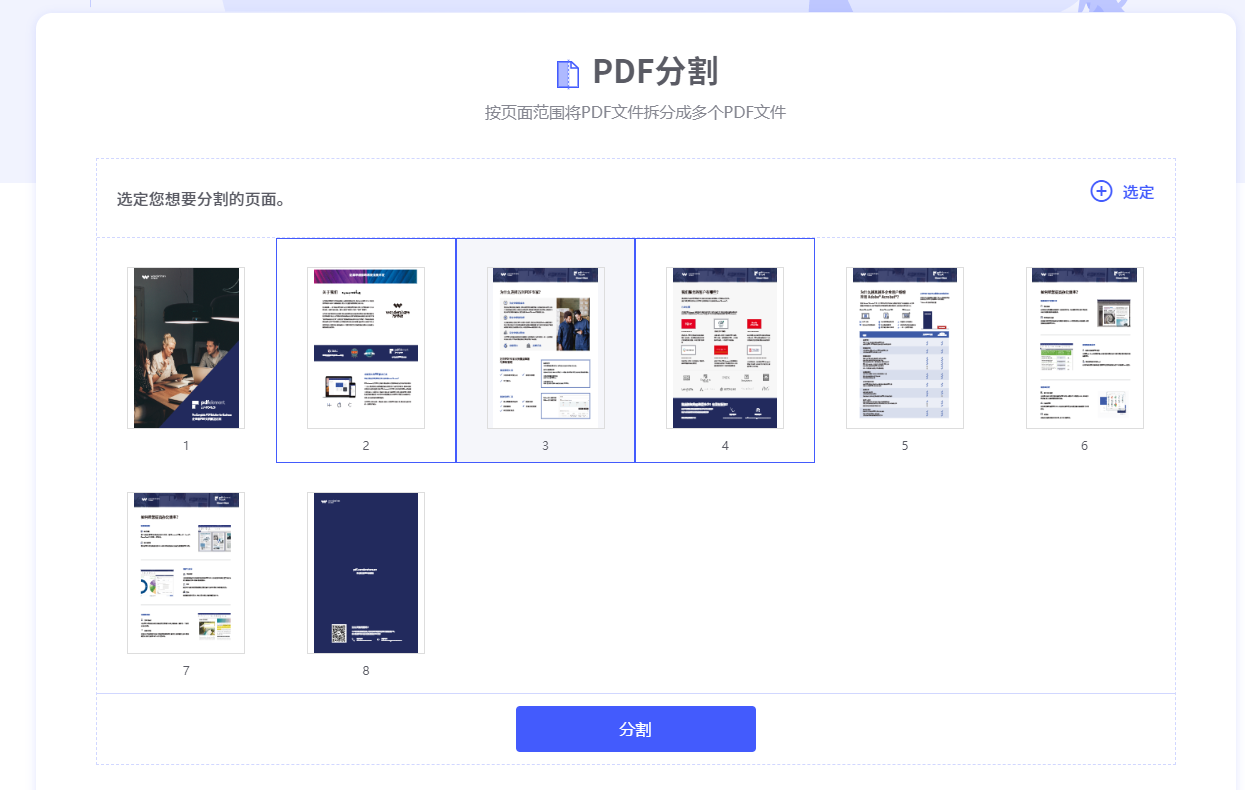
步骤4:分割完成后,点击下载,把分割好的文档下载到电脑上。
第 3 部分:如何使用万兴PDF分割PDF文档
万兴PDF指出万兴PDF是官方最新的PDF文件编辑器,功能十分强大,能轻松搞定合并或分割PDF文件,运行界面如下:点击左侧的“打开”,打开要拆分的PDF文件。
文件打开以后,点击右侧工具栏上的“工具”按键,页面右侧出现收缩的工具菜单。
点击工具菜单的“页面”前的三角形,点击“拆分文档”按键 。
弹出拆分界面,设置拆分的方式,应用到多个文档是批量拆分多个文件用的,点击“确定”按键,拆分就完成了。
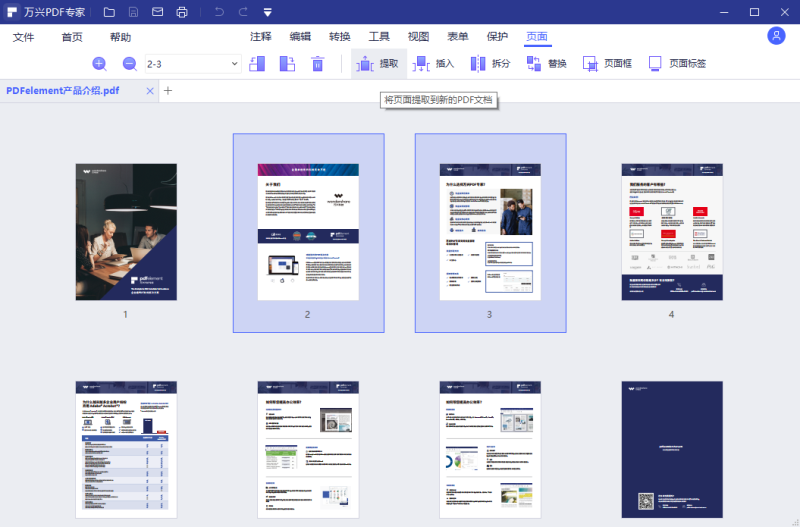
接下来讲文件合并。点击开始界面上的“将文件合并为PDF”。
弹出合并界面,点击添加文件。
添加刚才已经拆分的文件,点击“打开”。
文件全部被添加到合并界面中,但是其中有2个文件的顺序错误了,我们选中顺序错误的文件,然后点击界面下方的“上移”和“下移”按键来调整顺序。调整好以后,点击右下角的“合并文件”按键合并。合并完毕后,把文件另存 为。文件名会被自动命名为“组合X”,当然也可以自己命名这个文件。到输出文件夹内查看,文件存在,合并完毕。
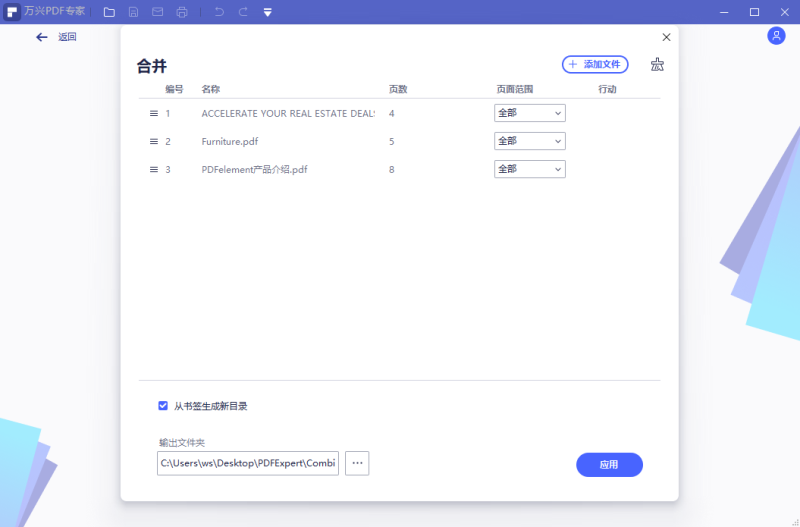
PDF在线分割的方法如上文所述,你是不是已经熟练的掌握住了呢?我们还在上文为大家分享了制作PDF的方法,大家也需要好好的掌握住,相信大家也会用到的。






